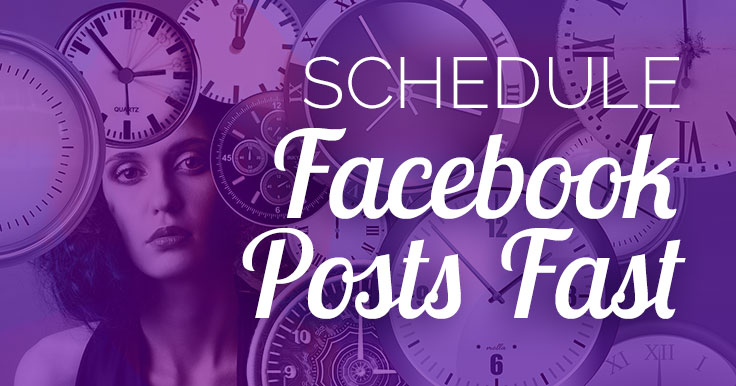
Ti stai sempre affannando a programmare i post di Facebook?
Ti dimentichi di premere “pubblica” e finisci per perdere la finestra per i contenuti che hai creato?
La risposta al problema è semplice – devi programmare i post di Facebook in anticipo!
Ci sono alcuni modi per farlo. La maggior parte sono gratuiti. Alcuni hanno un piccolo costo, ma hanno delle funzioni extra.
Tuffiamoci in quello che sono e come possono lavorare per te.
Perché programmare i post su Facebook?
Ci siamo passati tutti – c’è questa divertente festa sui social media che vuoi postare.
O forse stai pianificando una vendita a cui vuoi davvero portare traffico.
Ma ti dimentichi di preparare il post in anticipo. Arriva il giorno e ti dai da fare per trovare il contenuto perfetto.
Poi succede qualcosa e te ne dimentichi. L’opportunità passa.
Ecco perché programmare i post su Facebook è così importante. Non si perde mai la finestra per postare. Invii sempre qualcosa a cui il tuo pubblico può riferirsi.
Inoltre, sai sempre di quale contenuto hai bisogno per quale giorno. Puoi facilmente vedere cosa è in programma e dove hai delle lacune.
Potresti anche scoprire che risparmi tempo perché puoi raggruppare i lavori. Fai la grafica di una settimana un giorno, fai le didascalie un altro, poi pianifica. Finito!
Una volta che il tuo contenuto è pronto, puoi programmare un mese di post in mezz’ora! Io l’ho fatto – puoi farlo anche tu.
Crea il contenuto giusto
Ma prima di poter programmare qualcosa, devi avere dei contenuti pronti.
Pensa ai tuoi contenuti su Facebook – cosa sta funzionando che puoi usare come ispirazione? Cosa non provi da un po’?
Riferisci il tuo social media content planner o queste vacanze sui social media per trarre ispirazione. Possono sembrare un po’ sciocchi, ma sono ottimi spunti di conversazione.
Utilizzare il planner ti assicurerà un buon mix di tipi di post.
Crea un certo numero di post da caricare in un batch. Punta a una settimana o anche due.
Non sei un designer professionista? Prova a preparare i contenuti visivi con uno di questi strumenti di design grafico per non designer.
Molti strumenti di design offrono modi semplici per fare citazioni di immagini, e puoi sempre aggiungere un meme o una GIF.
I post di link potrebbero non fare altrettanto bene, ma se hai un blog, li vorrai anche lì. E anche qui, puoi mescolare diversi modi di pubblicare link su Facebook.
Come programmare i post su Facebook per la tua pagina
Iniziamo con la programmazione di un post sulla tua pagina Facebook e impostiamolo prima del tempo.
Inserisci la tua didascalia e carica qualsiasi immagine o contenuto proprio come se stessi pubblicando in questo momento. Se questo è quello che vuoi fare, premi il pulsante blu ‘condividi ora’.
Ma per programmare il post, clicca sul menu a tendina accanto all’opzione ‘condividi ora’ proprio sotto il post. Troverai quattro opzioni – ora, programma, retrodatazione e salva bozza.
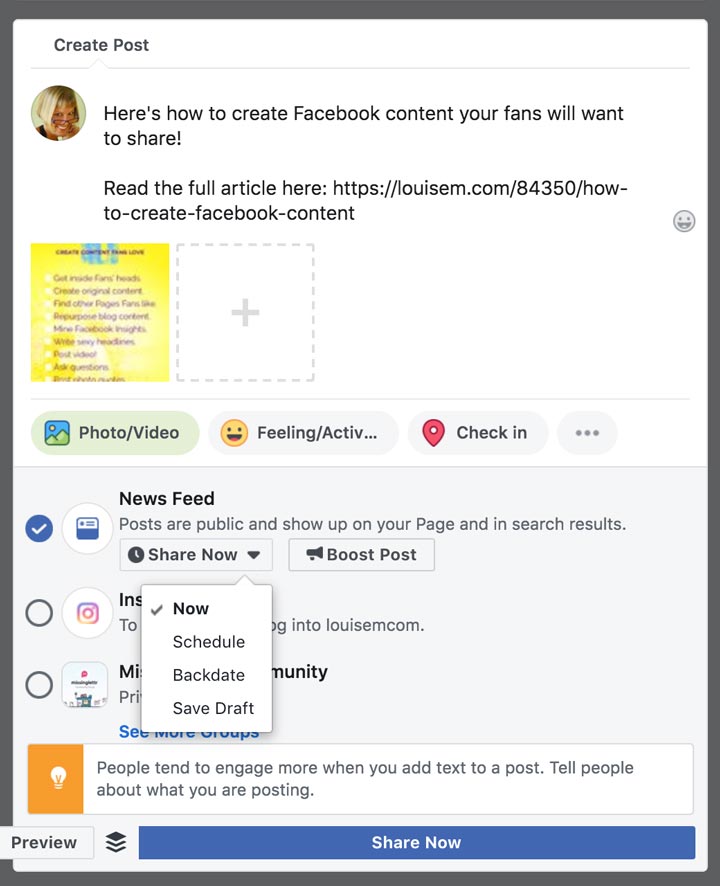
Seleziona ‘programma’ e si aprirà un’altra finestra. Questo ti permette di scegliere quando vuoi programmare il post.
Seleziona la data e l’ora e poi premi il pulsante blu ‘schedule’.
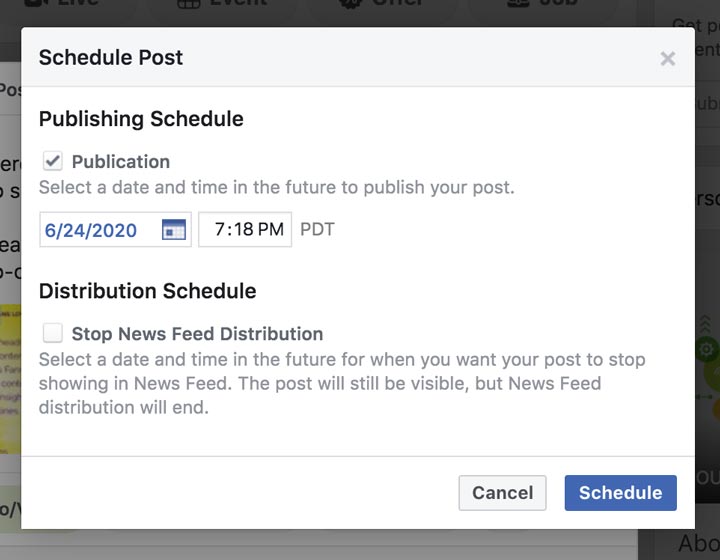
Tornerai alla schermata originale e ora il menu a discesa mostrerà ‘più tardi’.
Bisogna premere il grande pulsante blu ‘schedule post’ in fondo al riquadro per completare la programmazione.
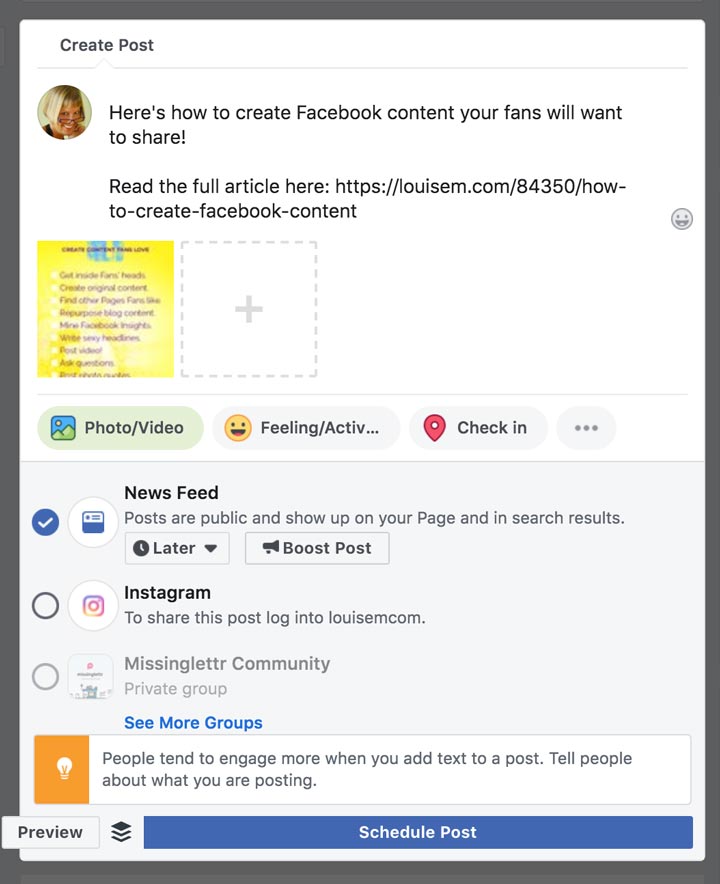
Controllo che il post sia programmato
Vuoi assicurarti che il post sia programmato? O ricordare quali post hai programmato per quando?
Allora vai su ‘strumenti di pubblicazione’ nel menu in alto della tua pagina. Lungo il menu laterale c’è un’opzione per ‘post programmati’. Clicca su questa opzione per vedere tutte le cose da pubblicare in futuro.
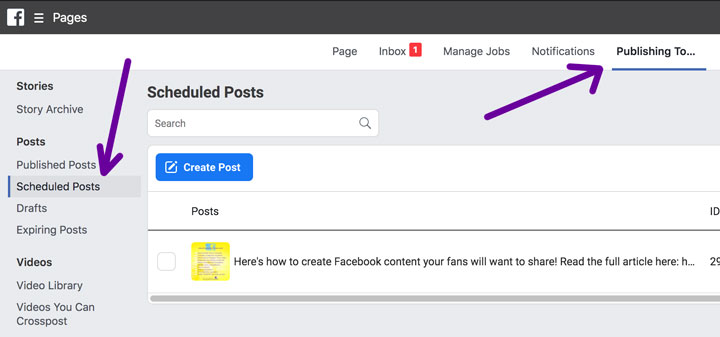
Modificare un post programmato
Non è tutto quello che puoi fare con questa sezione – puoi anche cambiare il post.
Seleziona il post e appariranno i dettagli. C’è un menu a tendina “azioni” sul lato destro che ti dà alcune scelte.
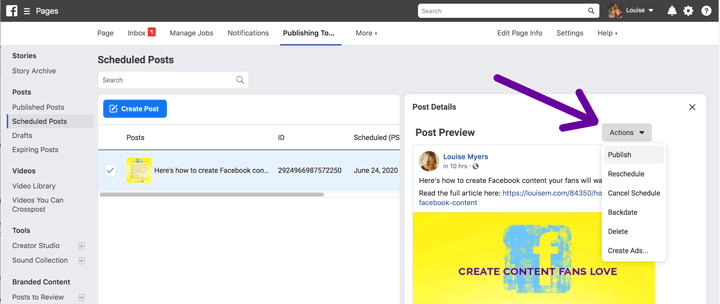
Queste includono riprogrammare (cambiare la data) o cancellare la programmazione (fare una bozza). Puoi anche cancellare.
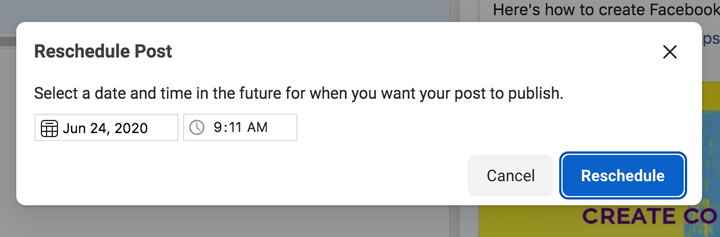
Come programmare da mobile
La programmazione da mobile è ancora più veloce della pubblicazione da desktop.
Vai all’app Facebook Pages Manager, seleziona la tua pagina e premi il pulsante ‘pubblica’ sul lato sinistro.
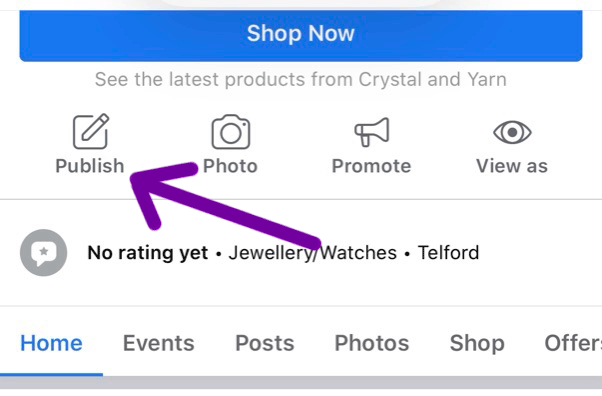
Puoi scrivere nel tuo stato, aggiungere media e link, poi premi ‘continua’. Tocca ‘avanti’ per ottenere le opzioni di pubblicazione.
Seleziona ‘opzioni di pubblicazione’ e puoi selezionare pubblica ora, pianifica per dopo, o salva come bozza.
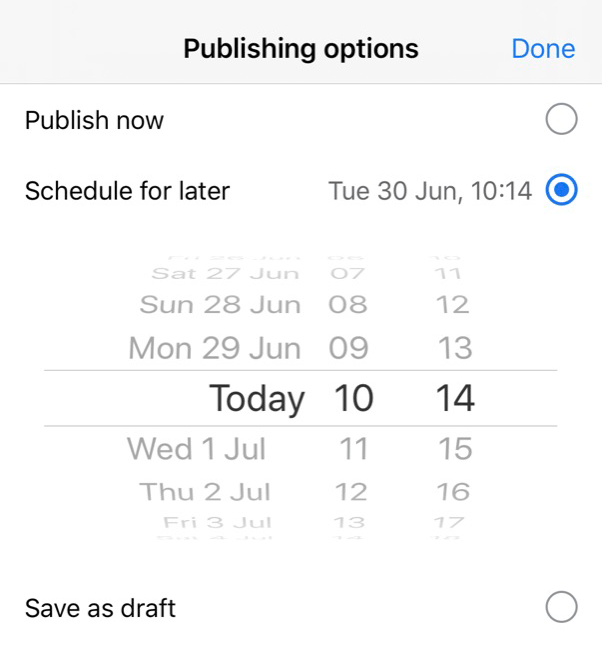
Poi premi ‘fatto’ in alto a destra per pianificare il post.
Sarà anche in grado di vedere i post programmati via mobile sull’app desktop nel caso in cui sia necessario cambiare qualcosa.
Come usare Creator Studio per programmare i post di Facebook
Se vuoi qualcosa di più completo per programmare i post di Facebook, non cercare oltre Creator Studio. Questo è il programma di pubblicazione e analisi dei contenuti di Facebook. Inoltre, include anche la programmazione di Instagram!
Per accedervi, visita la pagina dedicata e seleziona “crea post” dall’angolo in alto a sinistra.

Puoi scegliere di creare un post, aggiungere una storia, caricare un video o anche andare in diretta. Inoltre, puoi pubblicare un video su più pagine se ne hai più di una.
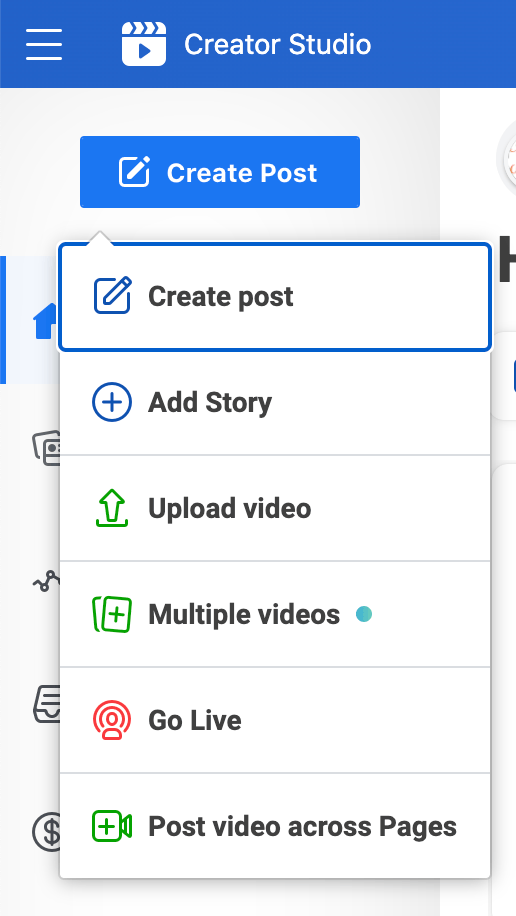
Seleziona la tua pagina e si aprirà la solita finestra per la creazione dei post. Inserisci il tuo stato e qualsiasi media o link.
In fondo, seleziona “pubblica” e apparirà la casella del programma di pubblicazione. Inserisci quando vuoi che il post sia pubblicato e clicca su “pianifica”.
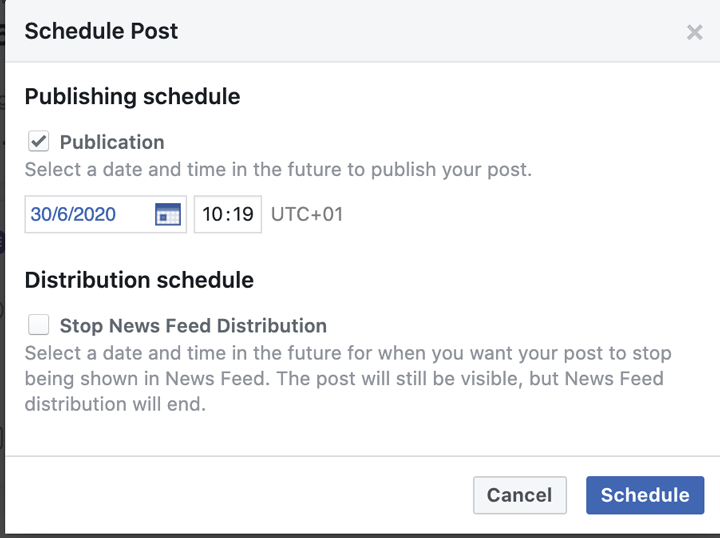
Una volta che il post è pianificato, devi spostarti nella tua libreria dei contenuti per trovarlo. Qui puoi vedere tutti i post pubblicati, ma anche lungo il menu in alto, c’è un’opzione per “programmato”.

Come per lo strumento di programmazione delle pagine, puoi selezionare il post per modificarlo, riprogrammarlo, o anche vedere gli approfondimenti del post una volta pubblicato.
Una delle grandi cose di Creator Studio è che puoi programmare i post sia sulla tua pagina Facebook che sul tuo account Instagram nello stesso posto. Puoi anche programmare altri contenuti di Instagram per risparmiare tempo. Basta passare dall’uno all’altro in alto.

Creazione di post tramite uno scheduler
Un altro modo per programmare i post sulle Pagine Facebook è con uno strumento di scheduling di terze parti.
Perciò, perché pagare per qualcosa che si può fare gratuitamente?
Una delle grandi cose che trovo con gli strumenti di pianificazione è la possibilità di rendere il contenuto ‘evergreen’ – il che significa che si ricicla dopo un certo tempo.
Dimmi che hai alcuni post di Natale che vanno sempre bene. Puoi impostarli come evergreen per una certa data o periodo di tempo. Poi lo strumento li pubblicherà di nuovo per te.
Non c’è bisogno di cercare di ricordarsi di farlo da soli!
È opzionale. Non è necessario utilizzare uno scheduler di terze parti. Ma se vuoi più controllo, funzioni extra, e a volte analisi aggiunte, può valerne la pena.
Queste sono alcune opzioni preferite (prezzi attualmente $9-$15 al mese; provale gratuitamente):
Per trovare contenuti coinvolgenti che puoi modificare e programmare in pochi minuti, prova PromoRepublic.
Per trovare contenuti virali da condividere e per riciclare contenuti evergreen, prova Post Planner.
Per programmare i contenuti del tuo blog in modo automatico, prova Missinglettr (o leggi la mia recensione qui).
Rendi semplice la pubblicazione su Facebook
Cinque o sette post a settimana sono una buona frequenza di pubblicazione per la maggior parte delle Pagine. Questo significa da 21 a 31 post per ogni mese.
L’accorpamento dei contenuti e la programmazione in anticipo renderanno la gestione della tua pagina Facebook di una piccola impresa molto più facile.
Si risparmierà così tanto tempo rispetto ai post uno per uno. Immagina di fermare quello che stai facendo, trovare quello che vuoi postare e trovare qualcosa da dire. Questo è sicuramente almeno 10 minuti ogni volta che pubblichi – se te lo ricordi!
- Pianifica i contenuti in modo da non perdere la condivisione delle tue promozioni aziendali.
- Aggiungi delle festività divertenti per aumentare il coinvolgimento di Facebook.
- Poi riposa tranquillo sapendo che il contenuto verrà pubblicato al momento giusto.
Una volta pubblicato, ci sono tutte quelle informazioni in Facebook Insights per aiutarti a controllare cosa ha funzionato e cosa no.
Aggiungi Creator Studio e hai un’esperienza di app di pianificazione che ti permette anche di fare cross post su Instagram. Un altro risparmio di tempo!